Notitie
Voor toegang tot deze pagina is autorisatie vereist. U kunt proberen u aan te melden of de directory te wijzigen.
Voor toegang tot deze pagina is autorisatie vereist. U kunt proberen de mappen te wijzigen.
Richtlijnen voor het insluiten van canvas-apps
Dit artikel bevat advies voor het werken met ingesloten canvas-apps en nuttige tips om eventuele problemen op te lossen.
- Ingesloten canvas-apps worden alleen ondersteund met modelgestuurde apps van Unified Interface.
- Er kunnen slechts drie ingesloten canvas-apps worden ingeschakeld voor elk formulier met web en één voor de clienttypen tablet en telefoon.
- Er kunnen meerdere ingesloten canvas-apps aan het formulier worden toegevoegd, maar er kunnen er slechts drie tegelijk worden ingeschakeld voor het web en één tegelijk voor de clienttypen tablet en telefoon.
- Als er meer dan drie ingesloten canvas-apps zijn ingeschakeld met het webclienttype op een modelgestuurde app, wordt het volgende foutbericht weergegeven: "U hebt meer dan drie canvas-apps met de formulierfactor Web. Het maximum is drie voor deze formulierfactor. Het aantal canvas-apps is beperkt tot drie voor de web-formulierfactor en één voor de formulierfactor tablet en telefoon.
- Als u een ingesloten canvas-app wilt in- of uitschakelen, raadpleegt u Een ingesloten canvas-app inschakelen en Een ingesloten canvas-app uitschakelen
- We raden u aan om voor elk formuliertabblad één ingesloten canvas-app te gebruiken.
- Wanneer u een ingesloten canvas-app toevoegt aan een modelgestuurd formulier, moet u altijd een vereiste kolom gebruiken dat gegarandeerd een waarde heeft. Als uw kolom geen waarde bevat, wordt uw ingesloten canvas-app niet vernieuwd in reactie op enige aanpassing in gegevens in het hostmodelgestuurde formulier.
- Als een modelgestuurd formulier wordt gepubliceerd, wordt niet ook de ingesloten canvas-app gepubliceerd.
- Ingesloten canvas-apps moeten onafhankelijk van het hostmodelgestuurde formulier worden gepubliceerd. Meer informatie: Een app publiceren.
- Als openen van Power Apps Studio om een ingesloten canvas-app te maken of te bewerken via de knop Aanpassen in de besturingselementeigenschappen van de canvas-app wordt geblokkeerd vanwege een pop-upblokkering in de webbrowser, moet u de site make.powerapps.com inschakelen of de pop-upblokkering tijdelijk uitschakelen en vervolgens opnieuw Aanpassen selecteren.
- Ingesloten canvas-apps worden niet weergegeven bij het maken van een nieuwe rij omdat er een rijcontext aan moet worden doorgegeven.
- Het object ModelDrivenFormIntegration.Item is alleen-lezen.
- Als u gegevens terug wilt schrijven, moet u de Dataverse-connector gebruiken. Meer info: Microsoft Dataverse
- Ingesloten canvas-apps kunnen alleen worden gemaakt via het hostmodelgestuurde formulier.
- Als u bij het bekijken van een modelgestuurd formulier met een ingesloten canvas-app een foutmelding "Het lijkt erop dat u geen toegang hebt tot dit model. Vraag de eigenaar om het met u te delen", zorgt ervoor dat de auteur de ingesloten canvas-app met u heeft gedeeld. Meer informatie: Een ingesloten canvas-app delen.
- Het toevoegen van een canvas-app aan het subgrid-besturingselement is niet langer beschikbaar.
- In de preview-release konden makers een canvas-app toevoegen aan een subgrid-besturingselement. Aangezien insluiting van canvas-apps in modelgestuurde formulieren nu algemeen beschikbaar is, wordt het toevoegen van een ingesloten canvas-app op een modelgestuurde formulier gestroomlijnd voor de kolom.
- Dit maakt het eenvoudiger voor makers, omdat ze niet van tevoren hoeven te beslissen of ze de huidige (hoofdformulier)rij als gegevenscontext willen doorgeven of een lijst met rijen die zijn gerelateerd aan de huidige (hoofdformulier)rij.
- Makers beginnen altijd met een kolom en hebben toegang tot zowel de huidige (hoofdformulier)rij als een lijst met rijen die zijn gerelateerd aan de huidige (hoofdformulier)rij.
- Om toegang te krijgen tot de lijst met gerelateerde rijen in de canvas-app, kunnen makers de Dataverse-connector en functie Filteren gebruiken met de ingeschakelde functie Ervaring met gegevensbronnen en Dataverse-weergaven verbeteren in de canvas-app.
Om bijvoorbeeld toegang te krijgen tot de weergave Actieve contactpersonen van de tabel Contactpersonen kunnen makers gebruikmaken van: Filter(Contactpersonen, 'Contactpersonen (weergaven)'.'Actieve contactpersonen'). - Bestaande canvas-apps die gebruikmaken van het subgrid-besturingselement blijven werken. We raden u echter aan om deze apps te migreren en in plaats daarvan een kolom te gebruiken. Meer informatie: Ingesloten canvas-apps op modelgestuurde formulieren migreren die een lijst met rijen gebruiken die betrekking hebben op de huidige (hoofdformulier)rij.
Een ingesloten canvas-app inschakelen
- Selecteer de kolom die is aangepast om als een ingesloten canvas-app te worden weergegeven.
- Selecteer in het dialoogvenster Kolomeigenschappen het tabblad Besturingselementen.
- In de lijst met besturingselementen selecteert u canvas-app en vervolgens de optie Web.
- Selecteer OK.
Een ingesloten canvas-app uitschakelen
- Selecteer de kolom die is aangepast om als een ingesloten canvas-app te worden weergegeven.
- Selecteer in het dialoogvenster Kolomeigenschappen het tabblad Besturingselementen.
- In de lijst met besturingselementen selecteert u het standaardbesturingselement en selecteert u vervolgens de optie Web.
- Selecteer OK.
Gegevens opslaan in een ingesloten canvas-app
- Een opslaggebeurtenis die is gemaakt vanuit een modelgestuurde app, zoals het selecteren van de knop Opslaan op de hoofdopdrachtbalk van het formulier, slaat geen wijzigingen op die zijn gemaakt in de ingesloten canvas-app.
- Gebruik de Dataverse-connector om wijzigingen op te slaan die zijn gemaakt in een ingesloten canvas-app.
- De actie OnDataRefresh van het besturingselement ModelDrivenFormIntegration mag alleen worden gebruikt om gegevens binnen de ingesloten canvas-app te vernieuwen. We raden af om de actie OnDataRefresh te gebruiken om wijzigingen op te slaan in de ingesloten canvas-app.
Bekende problemen en beperkingen met ingesloten canvas-apps
Beperkingen
- Het aangepaste besturingselement voor canvas-apps wordt alleen ondersteund voor gebruik bij het clienttype Web. Momenteel worden de clienttypen Telefoon en Tablet niet ondersteund.
- De bevoegdheid Canvas-app kan niet worden gebruikt in een beveiligingsrol om appgebruikers toegang te verlenen tot een ingesloten of zelfstandige canvas-app. Ga voor meer informatie over het delen van een ingesloten canvas-app naar: Een ingesloten canvas-app delen.
- Als u dezelfde gegevens die worden weergegeven in het hostmodelgestuurde formulier terugschrijft, blijven oude gegevens in het formulier verschijnen totdat ze worden vernieuwd. Een eenvoudige manier om dat te doen, is de methode RefreshForm gebruiken.
- Besturingselementen voor offline functies en apparaatmogelijkheden, zoals het scannen van streepjescodes, het vastleggen van foto's vanaf het apparaat of het bijvoegen van bestanden, worden niet ondersteund in ingesloten canvas-apps.
Het besturingselement ModelDrivenFormIntegration biedt geen waarde voor kolommen van een gerelateerde tabel
Wanneer het besturingselement ModelDrivenFormIntegration bijvoorbeeld is verbonden met de tabel Accounts, wordt bij gebruik van ModelDrivenFormIntegration.Item.'Primaire contactpersoon'.'Volledige naam' geen waarde geretourneerd.
Om toegang te krijgen tot kolommen van een gerelateerde tabel kunnen makers een van de hier vermelde expressies gebruiken: - LookUp(Accounts, Account = GUID(First(ModelDrivenFormIntegration.Data).ItemId)).'Primary Contact'.'Full Name'
-
ItemId is leeg op het moment van schrijven, maar heeft een waarde tijdens runtime.
-
LookUp(Accounts, Account = ModelDrivenFormIntegration.Item.Account).'Primary Contact'.'Full Name' (Deze uitdrukking is gemakkelijker te lezen, maar de vorige uitdrukking zal iets betere prestaties bieden.)
Ingesloten canvas-app wordt niet correct weergegeven
U kunt uw canvas-app zo bouwen dat deze responsief is, waarmee wordt bedoeld dat een app het vermogen heeft om zich automatisch aan te passen aan verschillende schermformaten en formulierfactoren zodat de beschikbare schermruimte verstandig wordt gebruikt. Afhankelijk van of uw app al dan niet responsief is, raden we verschillende instellingen aan om ervoor te zorgen dat uw canvas-app correct wordt weergegeven binnen het veld op het modelgestuurde app-formulier. Als u extra witruimte of schuifbalken rond uw canvas-app krijgt, raden we u aan het volgende in uw app te controleren.
Voor responsieve apps:
- Schakel de instelling Passend maken uit. Hierdoor kan uw app op basis van de afmetingen en eigenschappen die u voor uw app heeft ingesteld, worden geschaald. Een ingesloten canvas-app wordt mogelijk niet correct weergegeven in het veld van het modelgestuurde app-formulier, bijvoorbeeld met extra witruimte of schuifbalken rond de canvas-app.
Voor niet-responsieve apps:
- We raden u aan om de optie Passend maken in te schakelen. Hiermee kunt u het formaat van de app wijzigen zodat deze in de beschikbare ruimte past.
Zorg er in beide scenario's voor dat de eigenschapswaarde App Name is ingesteld en correct is gedefinieerd in het besturingselement van de ingesloten canvas-app.
Ingesloten canvas-app houdt geen rekening met hoogte.
De eigenschap Hoogte van formulierveld wordt niet gerespecteerd door het canvas-app-onderdeel. Indien deze is ingesloten, houden de afmetingen van de canvas-app-component zich aan de hoogte-breedteverhouding die is ingesteld voor de canvas-app. Omdat de hoogte-breedteverhouding vast is, wordt de hoogte van de canvas-app-component berekend in verhouding tot de breedte van de app. De breedte van de app wordt bepaald op basis van de beschikbare horizontale ruimte in de modelgestuurde app. Als u de hoogte van de canvas-app-component wilt aanpassen, raden we aan de hoogte-breedteverhouding aan te passen voor uw canvas-app. Houd er rekening mee dat, om de hoogte-breedteverhouding aan te passen, de app een tabletindeling moet hebben.
Passend maken inschakelen
Standaard is voor canvas-apps de optie Passend maken ingeschakeld.
- Open de canvas-app die u insluit in een modelgestuurd app-formulier om deze te bewerken.
- Selecteer in Power Apps Studio Bestand>Instellingen>Schermgrootte + stand.
- Stel onder Geavanceerde instellingen de optie Aanpassen aan pagina in op Aan.
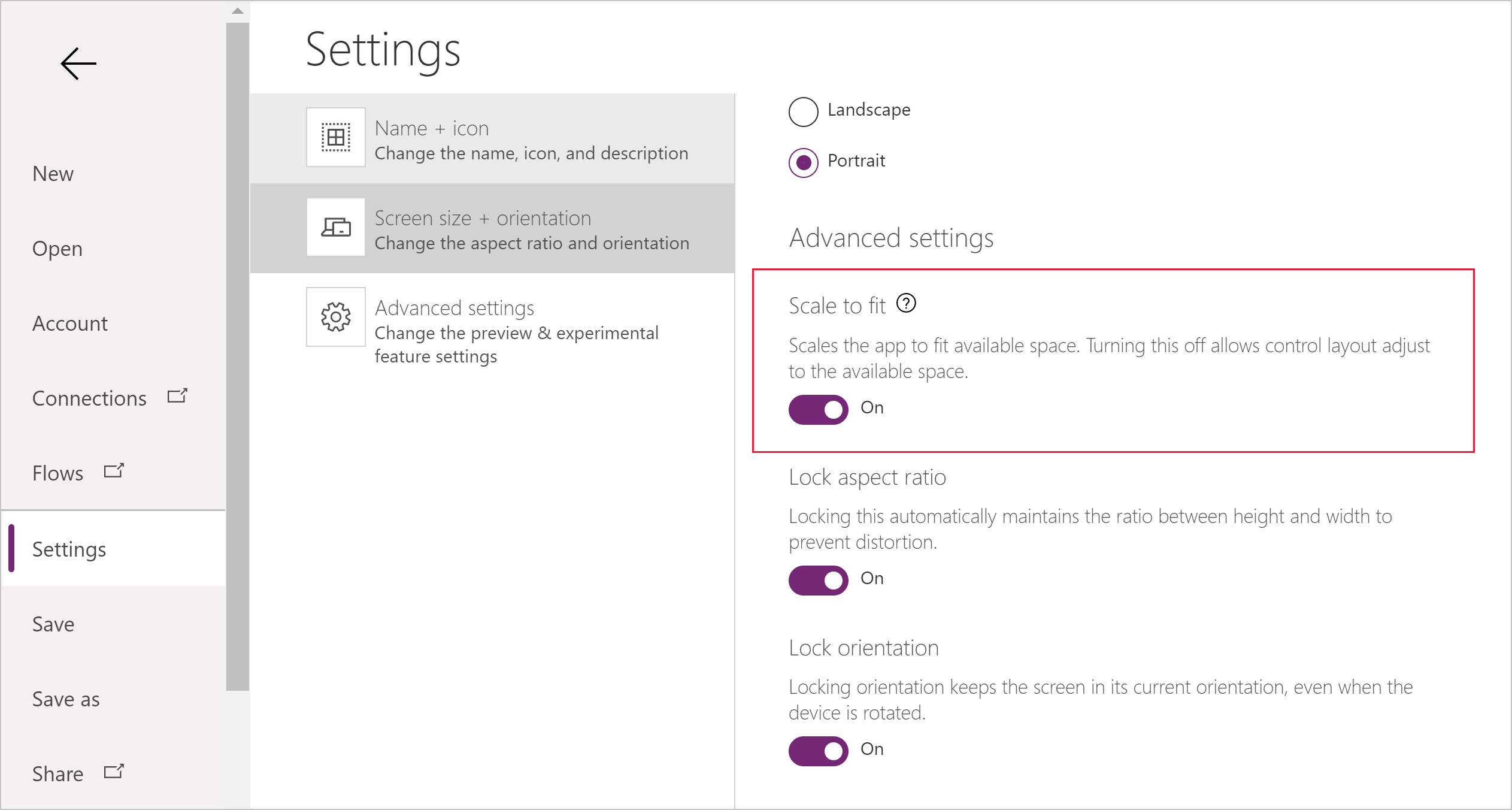
De eigenschapswaarde Appnaam ontbreekt of is onjuist gedefinieerd
Kies de juiste optie om dit probleem op te lossen:
Beheerde oplossingen: als de oplossing in een omgeving is geïmporteerd als een beheerde oplossing, volgt u deze stappen:
Meld u aan bij Power Apps en ga naar de ontwikkelomgeving waar u oorspronkelijk uw ingesloten canvas-app hebt gemaakt. Dit is ook de omgeving waarnaar de oplossing is geëxporteerd.
Open de onbeheerde oplossing die de canvas-app bevat en zoek de canvas-app in de lijst met oplossingscomponenten. Kopieer de Naam van canvas-app precies zoals deze wordt weergegeven in de componentenlijst. Bijvoorbeeld contoso_flooringestimatesapp_624d7.
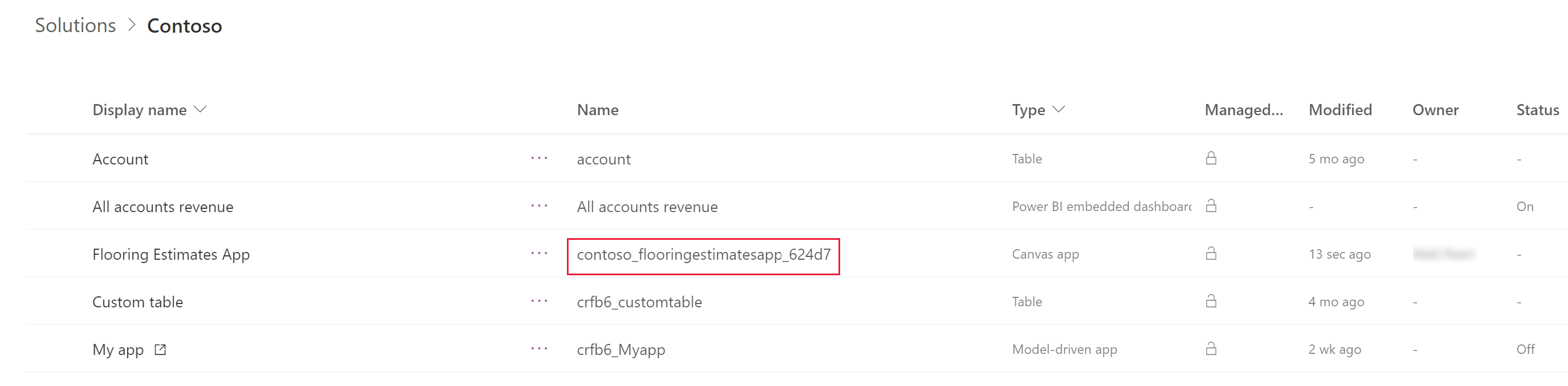
Bewerk in dezelfde oplossing de modelgestuurde app die het besturingselement voor de ingesloten canvas-app bevat en stel vervolgens de Appnaam van het canvas in op het besturingselement voor de ingesloten canvas-app met behulp van de waarde uit de vorige stap. Meer informatie: Een ingesloten canvas-app aan een modelgestuurd formulier toevoegen
Exporteer de oplossing uit de ontwikkelomgeving en importeer de oplossing vervolgens in uw doelomgeving.
Onbeheerde oplossingen: als de oplossing als een onbeheerde oplossing in een omgeving is geïmporteerd, bewerk dan de modelgestuurde app die het besturingselement voor de ingesloten canvas-app heeft. Volg daarna dezelfde stappen als beschreven voor een beheerde oplossing om de eigenschap voor Appnaam voor de canvas-app in te stellen.
Ingesloten besturingselement voor canvas-app laadt de canvas-app vanuit een andere omgeving
Wanneer een oplossing die een modelgestuurde app met een ingesloten canvas-app bevat, wordt geïmporteerd in een doelomgeving, laadt het besturingselement de canvas-app vanuit de bronomgeving (waar de oplossing is geëxporteerd). Het besturingselement moet de canvas-app laden vanuit de (huidige) doelomgeving.
Dit probleem treedt op omdat de app-gebruiker geen leestoegang heeft tot de CanvasApp Extended Metadata-tabel in de (huidige) doelomgeving. Om dit probleem op te lossen, voegt u de gebruiker toe aan een beveiligingsrol die wordt gebruikt voor de app die leestoegang heeft tot de CanvasApp Extended Metadata-tabel. Meer informatie: Verleen leesbevoegdheden voor de CanvasApp Extended Metadata-tabel
Foutbericht: U hebt geen leesbevoegdheden voor de entiteit Canvas-app. Neem contact op met de beheerder
Het foutbericht wordt weergegeven op het modelgestuurde app-formulier waar de ingesloten canvas-app moet verschijnen.
Dit probleem treedt op omdat de app-gebruiker geen leesbevoegdheid heeft voor de CanvasApp Extended Metadata-tabel. Om dit probleem op te lossen, voegt u de gebruiker toe aan een beveiligingsrol die wordt gebruikt voor de app die leestoegang heeft tot de CanvasApp Extended Metadata-tabel.
Verleen leesbevoegdheden voor de CanvasApp Extended Metadata-tabel
- Selecteer in Power Apps de omgeving en selecteer dan in het linker navigatiedeelvenster Apps.
- Selecteer de app die u wilt, selecteer ... en selecteer vervolgens Delen.
- Selecteer in het linkerdeelvenster de app en selecteer vervolgens Beveiligingsrollen beheren.
- Open de beveiligingsrol die aan de app is toegewezen, zoals de beveiligingsrol Basic-gebruiker.
- Selecteer het tabblad Aangepaste entiteiten en stel de leesbevoegdheden voor het organisatiebereik in voor de CanvasApp Extended Metadata-tabel.
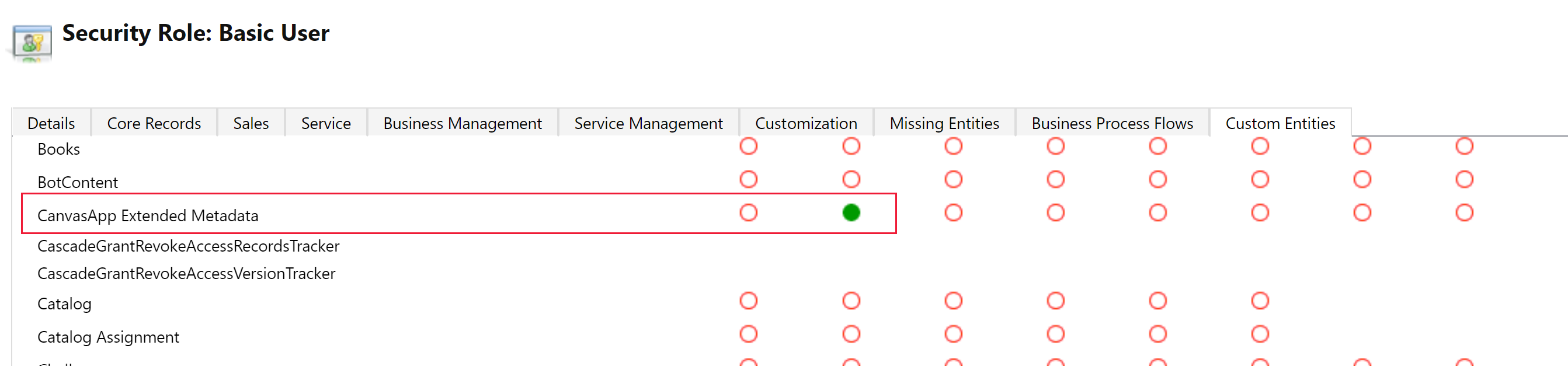
- Selecteer Opslaan en sluiten om het venster Beveiligingsrol te sluiten.
Zie ook
Een canvas-app insluiten op een modelgestuurd formulier
Een ingesloten canvas-app aan een modelgestuurd formulier toevoegen
Een in een hostmodelgestuurd formulier ingesloten canvas-app bewerken
De schermgrootte en -richting aanpassen van een canvas-app die is ingesloten in een modelgestuurd formulier
Vooraf gedefinieerde acties op het hostformulier uitvoeren vanuit een ingesloten canvas-app
Eigenschappen en acties van besturingselement ModelDrivenFormIntegration
Een ingesloten canvas-app delen
Ingesloten canvas-apps op modelgestuurde formulieren die zijn gemaakt met behulp van de openbare preview-release, naar de recentste migreren